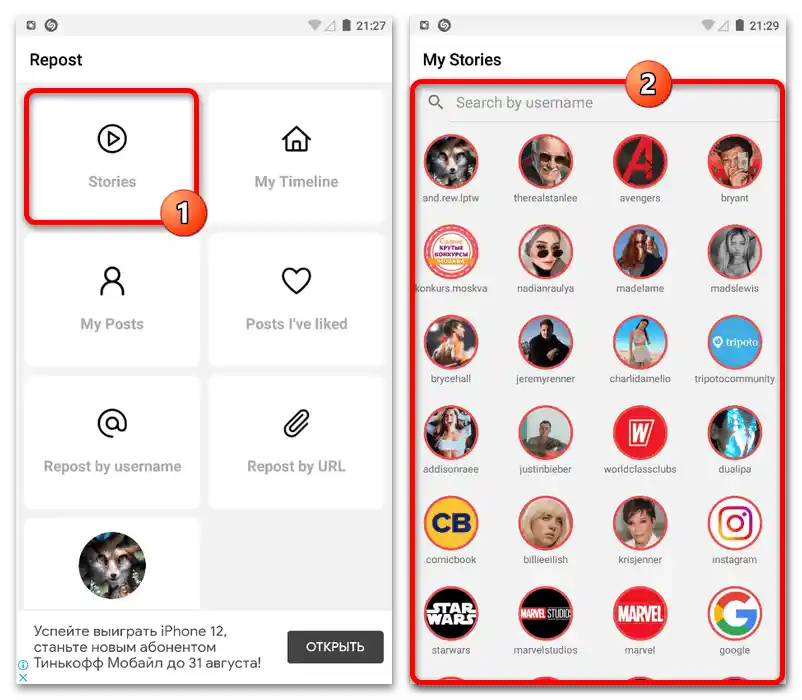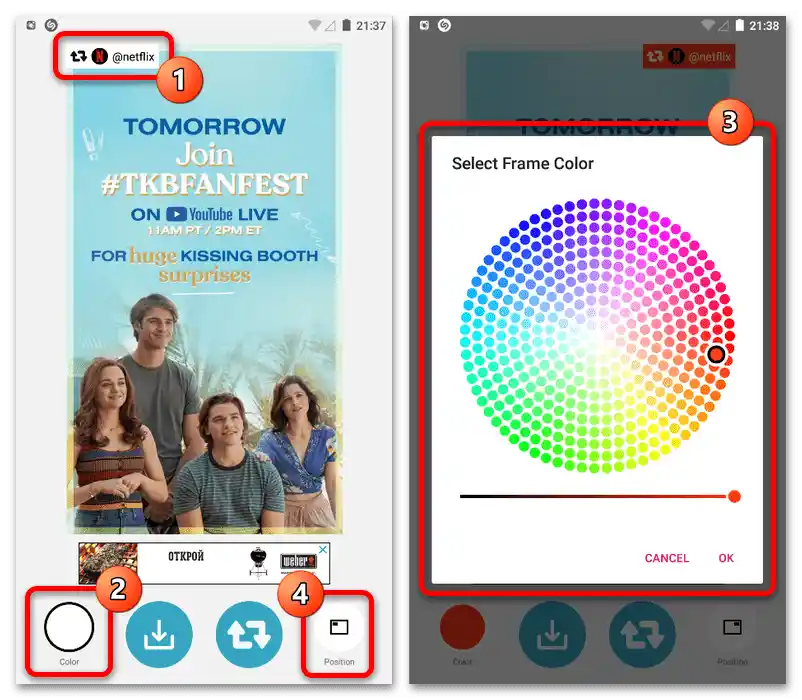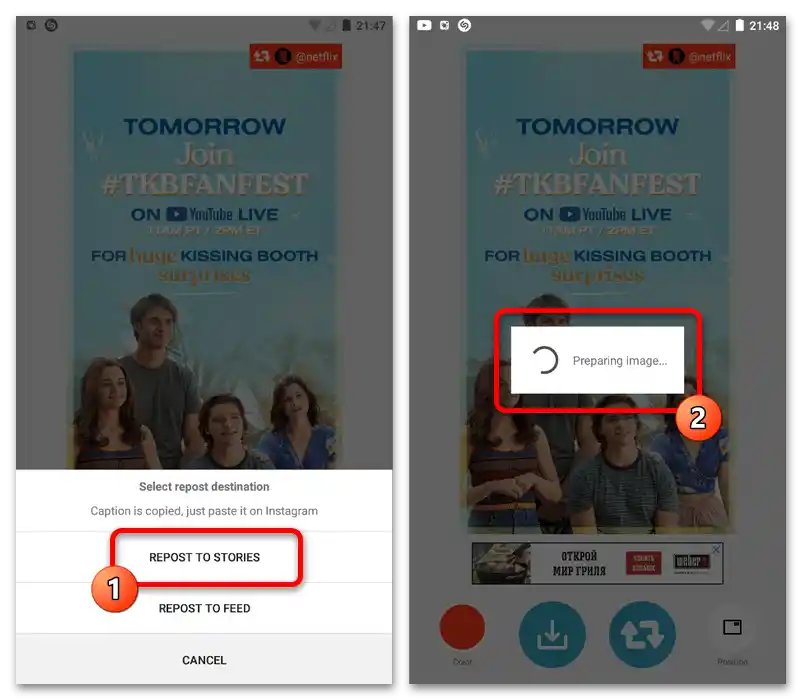Obsah:
Spôsob 1: Odoslanie do súkromných správ
Najjednoduchšia metóda vytvorenia repostu histórií na Instagrame spočíva v použití funkcie "Zdieľať v", dostupnej počas prezerania požadovaného obsahu v oficiálnej mobilnej aplikácii alebo na webovej stránke sociálnej siete. Ako miesto umiestnenia sa v každom prípade použije súkromná alebo skupinová konverzácia v Direkte, kde zohráva veľkú úlohu nastavenie súkromia.
Možnosť 1: Aplikácia
- Pri používaní mobilného klienta, v ktorom sú príbehy implementované oveľa lepšie ako v desktopovej verzii, je najprv potrebné akýmkoľvek pohodlným spôsobom otvoriť požadovaný materiál. Zvyčajne sa to robí pomocou samostatného bloku na úvodnej stránke, ale je tiež možné sa dotknúť fotografie na osobnej stránke profilu.
- Keď sa ocitnete na obrazovke prezerania histórie, v pravom hornom rohu kliknite na ikonu s tromi bodkami a v kontextovom okne využite možnosť "Zdieľať v". Ako alternatívu môžete požadované menu vyvolať kliknutím na ikonu lietadla vedľa textového poľa "Odoslať správu".
- Nezáleží na tom, ktorú z dostupných možností si vyberiete, po tomto zostáva len kliknúť na ikonu "Chats" zo zoznamu dostupných miest a potvrdiť preposlanie obsahu pomocou tlačidla "Odoslať" oproti menu používateľa. V tej istej sekcii môžu byť zobrazené aj samotné dialógy, ktoré umožňujú odoslať správu bez ďalšieho potvrdenia.
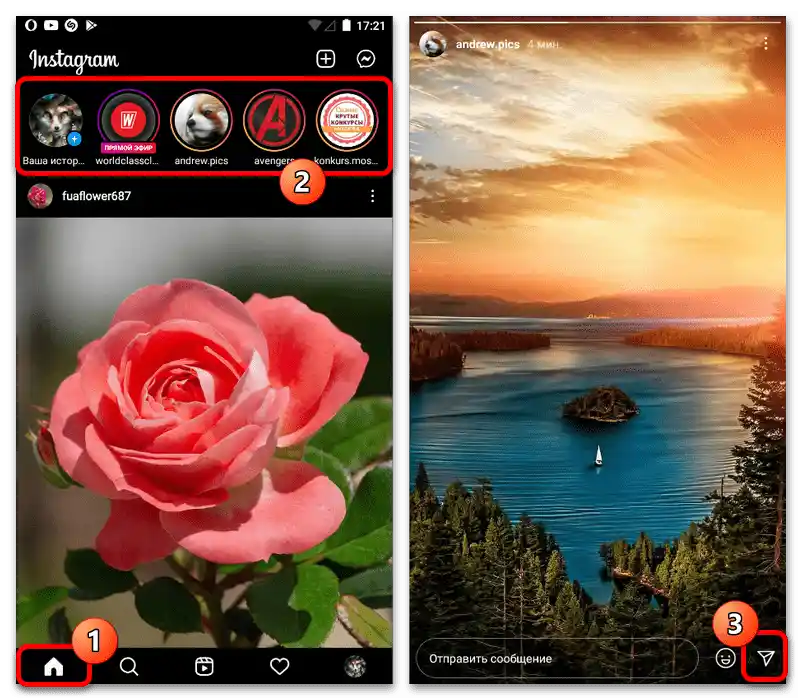
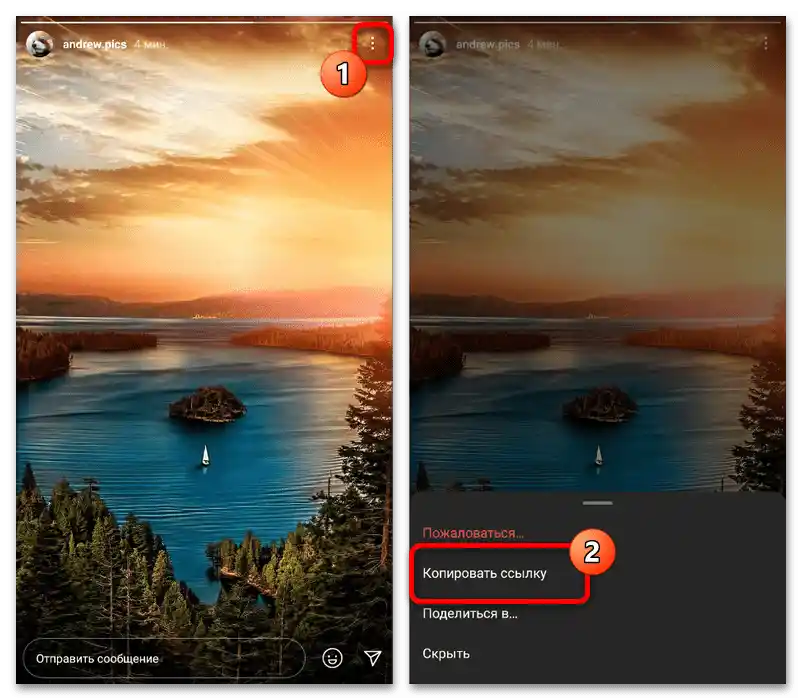
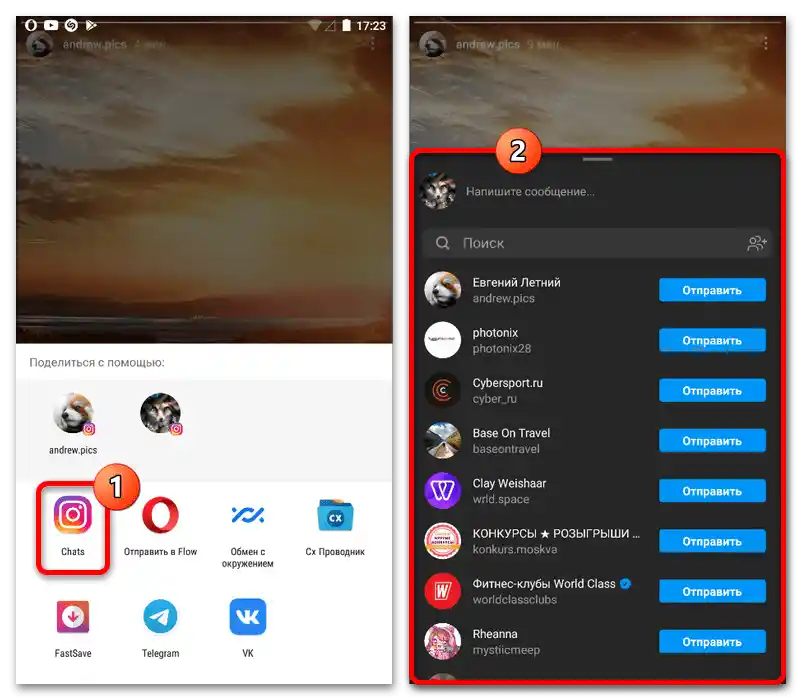
Možnosť 2: Webová stránka
- Aby ste splnili zadanú úlohu na webovej stránke danej sociálnej siete, otvorte prehliadač požadovaného kontaktu.Podobne ako v aplikácii, na tieto účely môžete použiť blok na hlavnej stránke alebo fotografiu používateľa pri návšteve osobného profilu.
- Rozšíriť okno na vytvorenie repostu je v tomto prípade možné výhradne pomocou ikony s obrázkom lietadla v pravom dolnom rohu obrazovky. V celku, bez ohľadu na umiestnenie, tlačidlo nie je nijako spojené s textovým poľom.
- Vo vyskakovacom okne "Zdieľať" vyplňte textové pole "Komu" v súlade s menami používateľov, ktorým je potrebné poslať vybranú publikáciu. Hlavným rozdielom od aplikácie je tu možnosť vymenovania stránok, čo v budúcnosti povedie k súčasnému rozosielaniu správ, pričom sa zaručí absencia aj nepatrných časových rozdielov.
- Pred odoslaním publikácie môžete pridať bežný textový komentár do poľa "Napíšte správu". Na dokončenie procedúry využite tlačidlo "Odoslať" umiestnené na samom dne a určite sa uistite o objavení novej správy vo vybranom chate Direct.
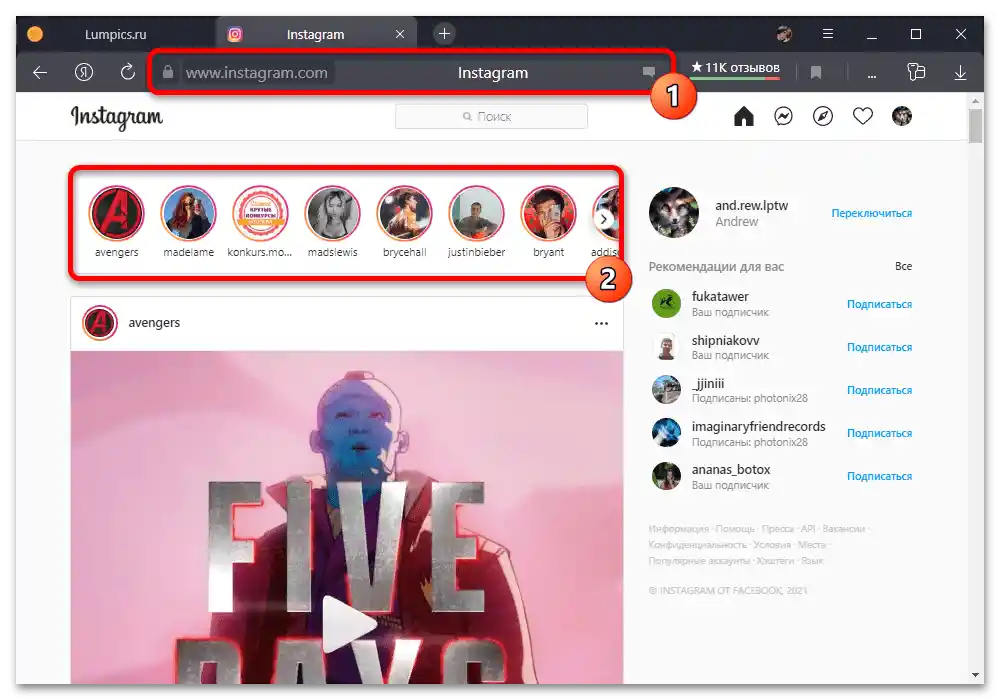
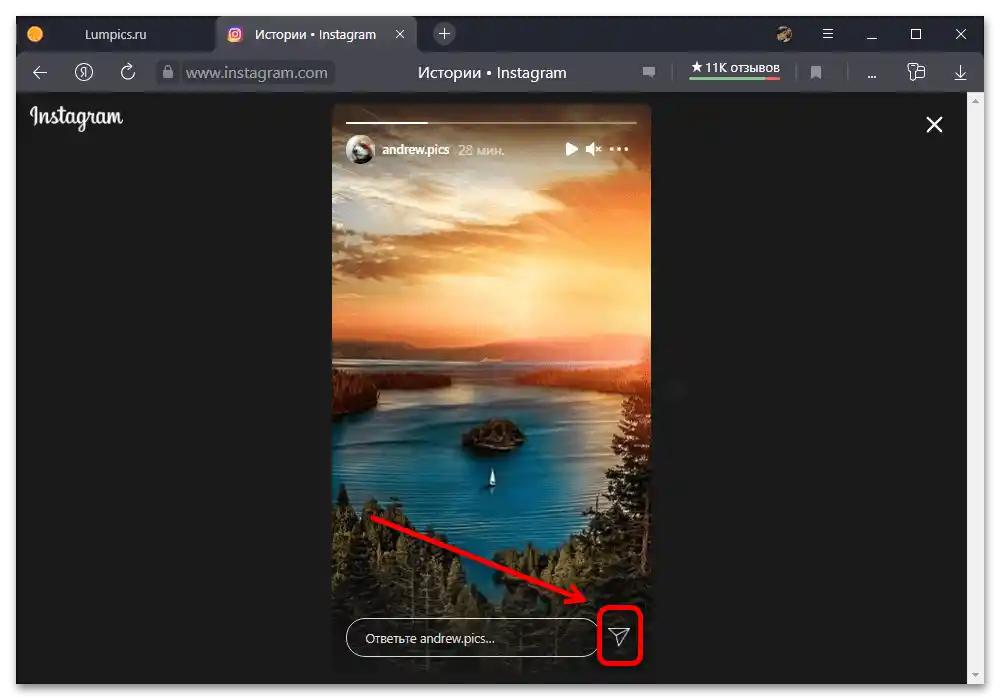
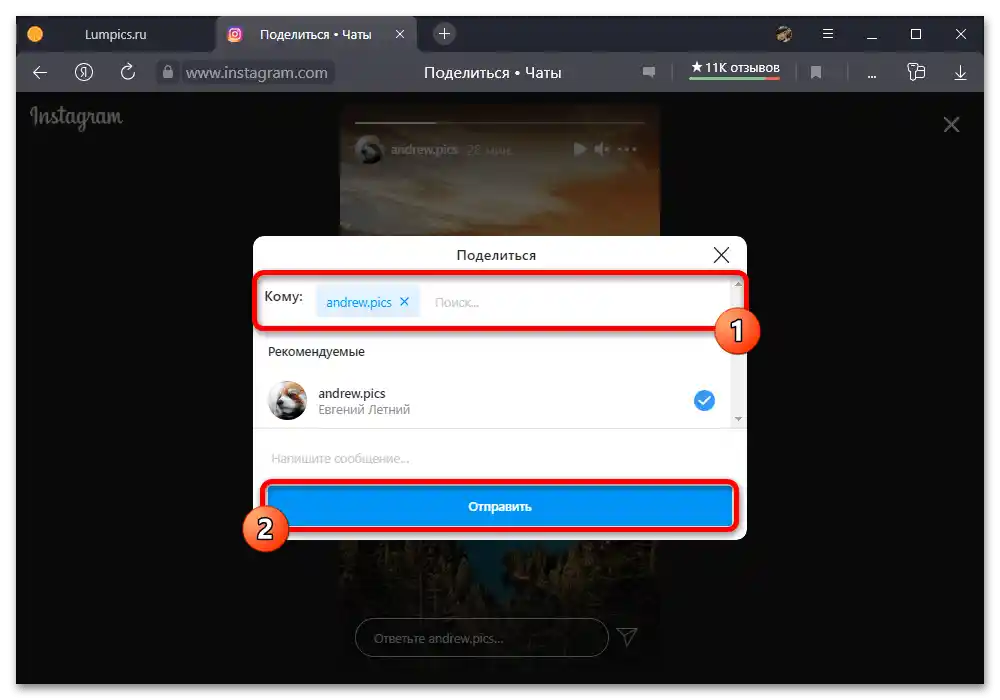
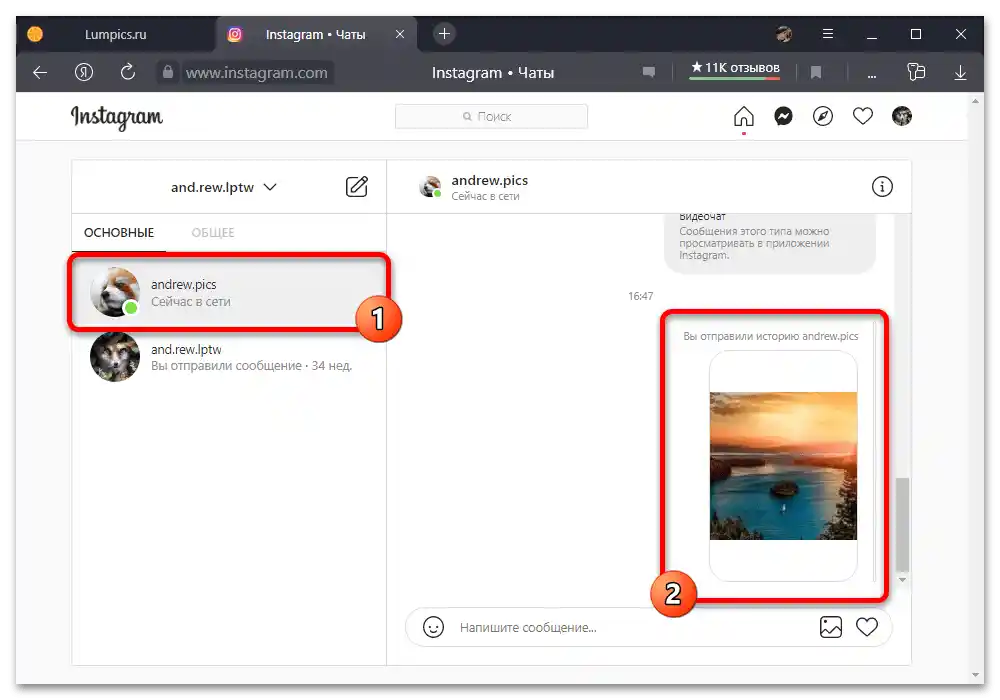
Ak nemôžete vykonať uvedený postup z dôvodu absencie ikony s obrázkom lietadla a položky v doplnkovom menu, pravdepodobne je dôvodom nastavenie súkromia autora. Takéto obmedzenia, žiaľ, v súčasnosti nie je možné obísť, okrem dosť špecifického riešenia z poslednej metódy inštrukcie.
Spôsob 2: Vytvorenie odpovedajúcej histórie
Cez oficiálnu aplikáciu Instagram je možné robiť reposty aj v opačnom poradí, pričom sa používa ako základ história získaná v rámci osobnej komunikácie. Pri tom bude táto možnosť dostupná iba pri práci s automatickými správami, ktoré prichádzajú po zistení zmienky o vašom profile v rámci cudzej publikácie.
- Na štartovacej stránke mobilného klienta sociálnej siete, v pravom hornom rohu obrazovky kliknite na ikonu Direct a vyberte dialóg s autorom požadovanej histórie. Správy obsahujúce zmienku vždy majú príslušnú značku.
- Pre okamžitý prechod k vytvoreniu odpovedajúcej publikácie môžete stlačiť veľké tlačidlo "Doplniť históriu" alebo podržať záznam niekoľko sekúnd.Možný je aj bežný prehľad histórie, podobne ako v bloku na domovskej stránke, ak sa raz ťukne na obsah, kde na samom dne bude dostupná identická možnosť.
- Samostatne spomenieme, že upozornenie prichádza nielen vo vnútornom messengeri, ale aj zobrazuje sa na stránke s akýmikoľvek inými upozorneniami. To sa dá tiež využiť na rýchle otvorenie histórie.
- Po stlačení uvedeného tlačidla sa na obrazovke zobrazí známy editor novej histórie, ale s už integrovanou publikáciou. Táto zápis sa ľahko upravuje obvyklými gestami, zatiaľ čo samotné pozadie, žiaľ, zmeniť nemožno, ale je možné doplniť nálepkami, vrátane ďalších obrázkov.
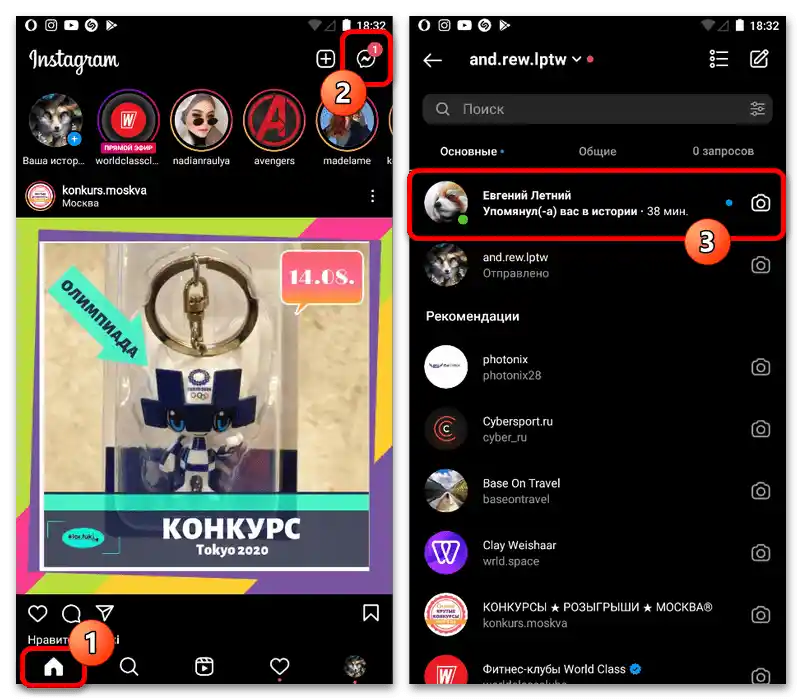
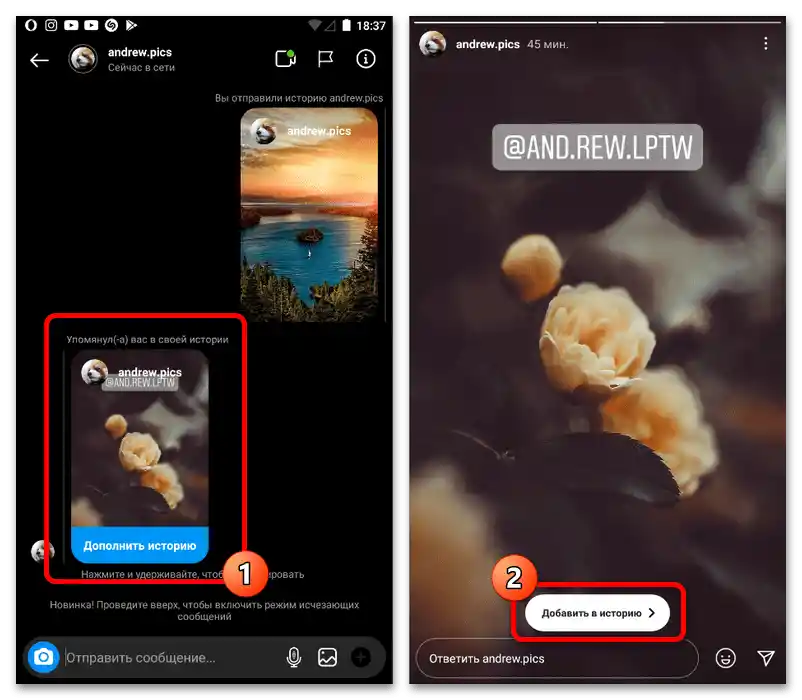
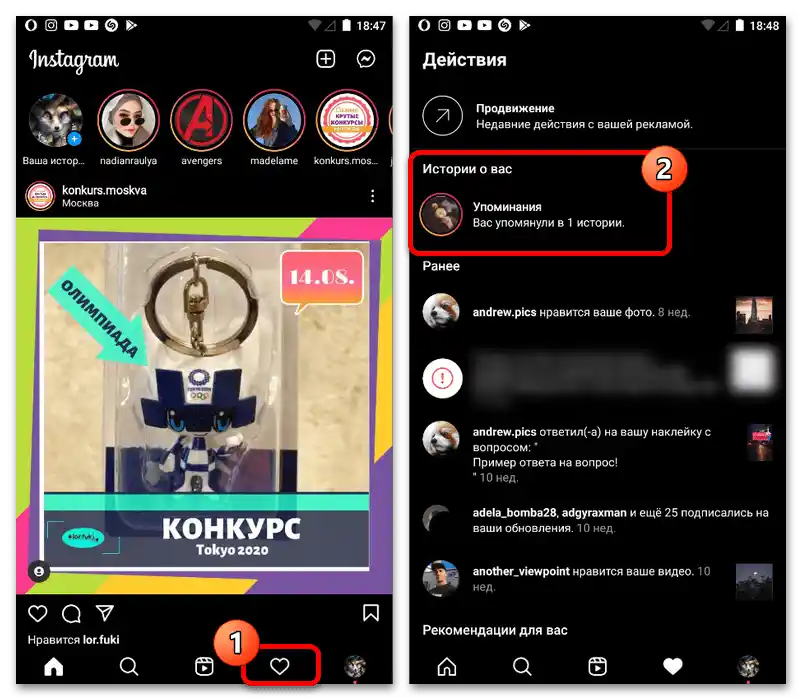
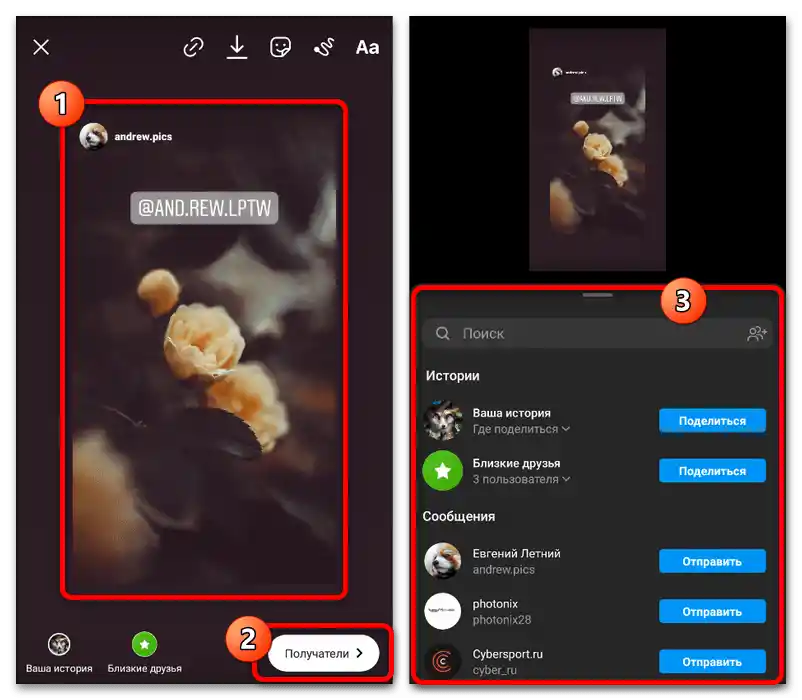
Po dokončení úprav publikujte pomocou tlačidla "Vaša história" alebo výberom používateľov zo zoznamu "Prijímatelia". V dôsledku toho autor pôvodnej histórie dostane spätné upozornenie, avšak bez možnosti vytvorenia odpovede.
Spôsob 3: Opätovná publikácia histórie
Niekedy nastanú situácie, keď je potrebné urobiť repost histórie, ale zmienka o vašom účte alebo jednoducho tlačidlo "Zdieľať" chýbajú v pôvodnej publikácii, čím sa stávajú nedostupné všetky súvisiace funkcie. Jediný spôsob, ako obísť takéto obmedzenia, spočíva v jednoduchom kopírovaní zápisu pomocou štandardných alebo externých nástrojov podľa výberu.
Možnosť 1: Štandardné nástroje
Aplikácia sociálnej siete umožňuje sťahovanie a opätovné umiestnenie histórií bez ohľadu na obsah, ale s niektorými výhradami. Konkrétne, postup sťahovania cudzích materiálov do pamäte zariadenia je zvyčajne obmedzený, a preto budú potrebné pomocné nástroje v podobe online služieb.
Podrobnejšie: Uloženie cudzích histórií na Instagrame
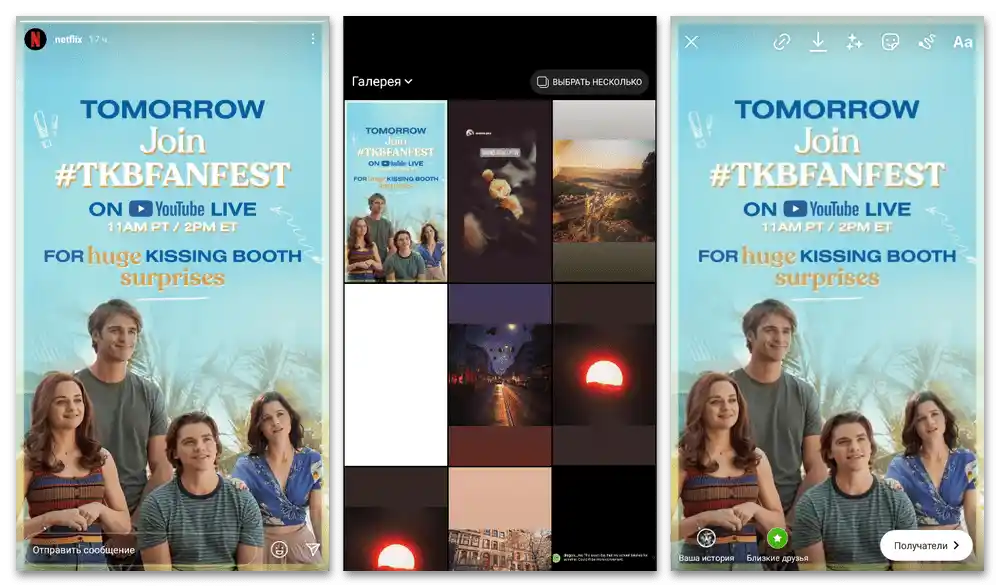
V krajnom prípade je vždy možné využiť štandardné funkcie smartfónu na vytvorenie snímky obrazovky so statickou históriou, čo na výstupe poskytne približne rovnaký výsledok.Téma bola podrobnejšie rozobraná v inej inštrukcii na stránke.
Možnosť 2: Externé aplikácie
Existuje obrovské množstvo platených a bezplatných programov pre Instagram, ktoré poskytujú možnosť vytvárania repostov, čo je plne aktuálne pre príbehy. Na rozdiel od samostatnej práce s publikáciami, v tomto prípade bude stačiť jedna aplikácia, ktorá podporuje súčasne kopírovanie a export.
- Ako príklad sa zameriame na aplikáciu, ktorá je v súčasnosti dostupná len v Play Obchode, avšak ak si prajete, ľahko nájdete alternatívne možnosti pre iOS na základe dopytu "Repost for Instagram". Aby ste mohli využiť základné funkcie programu, ktoré pracujú so stories, v pravom dolnom rohu kliknite na tlačidlo s kruhovou šípkou a vyberte sekciu "Stories".
- Keď sa objaví známa forma autorizácie Instagramu, zadajte údaje zo svojho účtu a kliknite na "Prihlásiť sa". Ak je všetko správne, dôjde k automatickému presmerovaniu na predchádzajúcu stránku, kde sa na samom dne zobrazí fotografia účtu.
- Opäť kliknite na tlačidlo "Stories" v hlavnom menu aplikácie, aby sa tentoraz zobrazil zoznam všetkých aktívnych a dostupných na spracovanie príbehov. Pre pokračovanie je potrebné otvoriť požadovaný obsah, ak je to potrebné, pomocou poľa "Hľadať podľa používateľského mena" na vyhľadávanie príspevkov konkrétneho používateľa.
![Ako urobiť repost príbehu na Instagrame_015]()
Na obrazovke "Príbeh od", kde môže byť zobrazené obrovské množstvo aktuálnych publikácií autora, vyberte požadovanú možnosť jednoduchým dotykom. Všimnite si, že statické obrázky nemajú špeciálne označenia, zatiaľ čo videá sú označené príslušnou ikonou v pravom rohu.
- Pôvodne sa spolu s publikáciou na stránke objaví malá značka s uvedením autora, ktorú je možné meniť pomocou tlačidiel "Farba" a "Pozícia". Môžete sa tiež úplne zbaviť tohto bloku, ak chcete vytvoriť presnú kópiu materiálu bez zmien.
![Ako urobiť repost príbehu na Instagrame_017]()
Aby ste mohli zverejniť príspevok na Instagrame vo svojom mene, na dolnej lište použite tlačidlo s kruhovými šípkami a vyskakovacom okne "Caption copied" kliknite na "GOT IT", čím by sa malo zobraziť menu exportu.
- Klepnite na položku "Repost to Stories" a počkajte na dokončenie spracovania. Tento proces trvá rôzne dlhý čas v závislosti od typu materiálu a kvality pôvodnej publikácie.
![Ako urobiť repost príbehu na Instagrame_019]()
Uveďte oficiálneho klienta sociálnej siete zo zoznamu "Čo použiť" na rýchly export. Potom už len zostáva vykonať konečné úpravy pomocou štandardného editora príbehov a zverejniť.
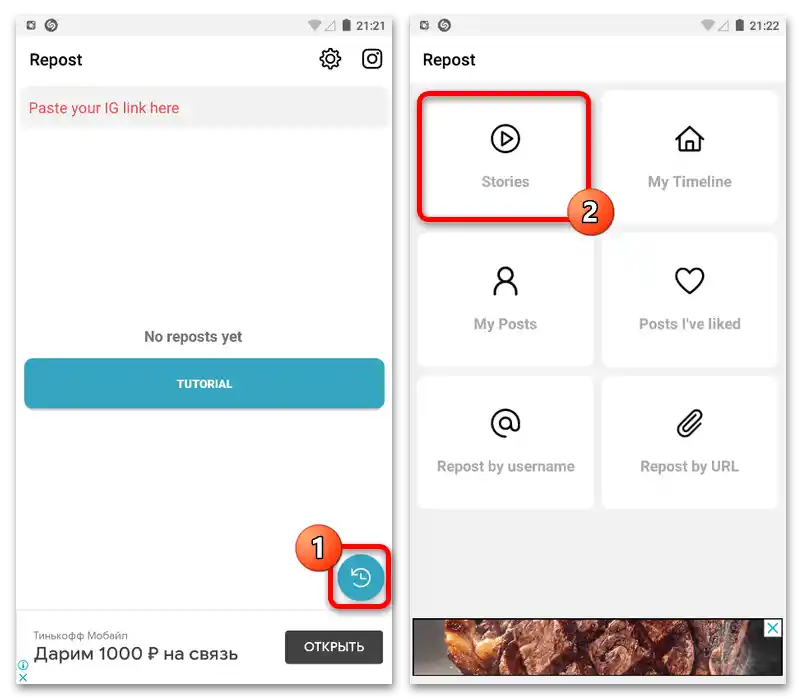
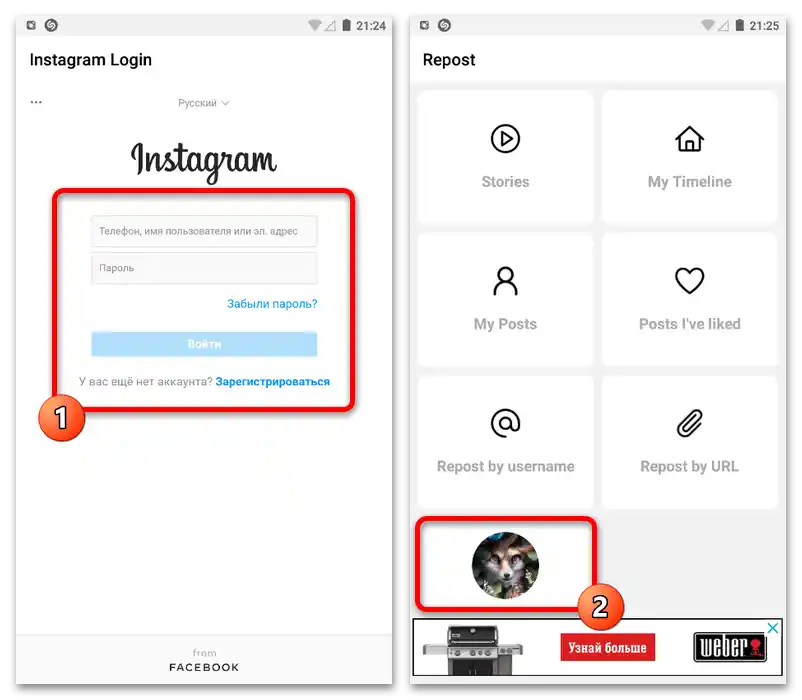
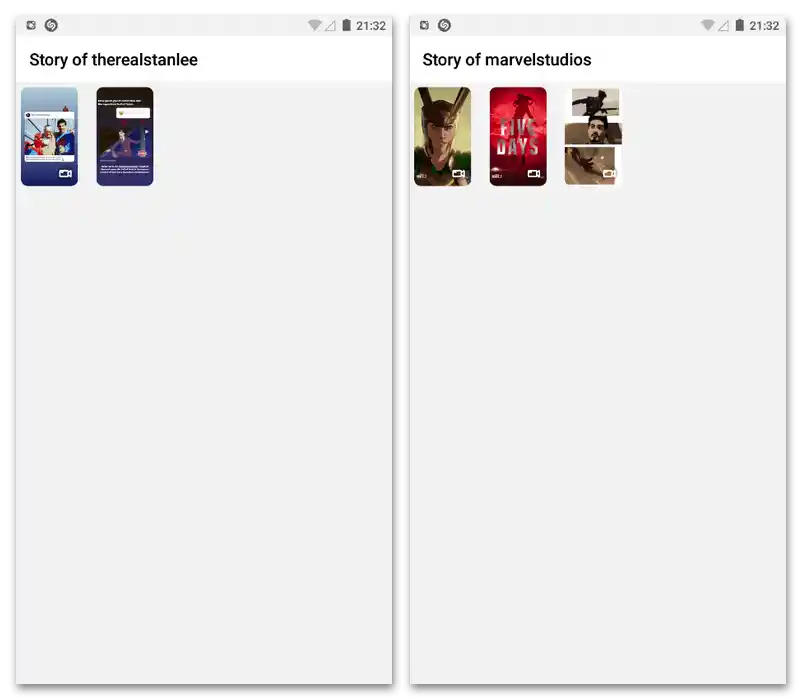
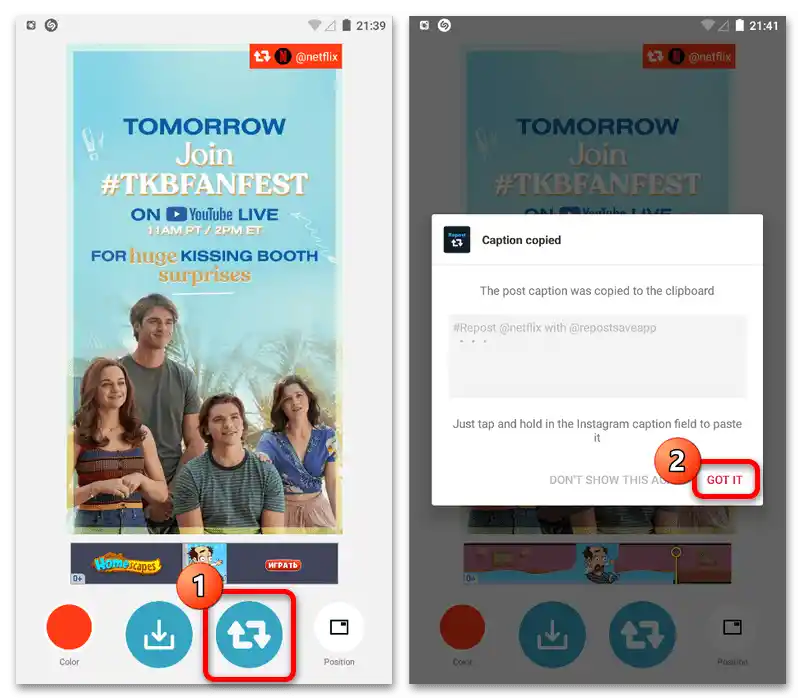
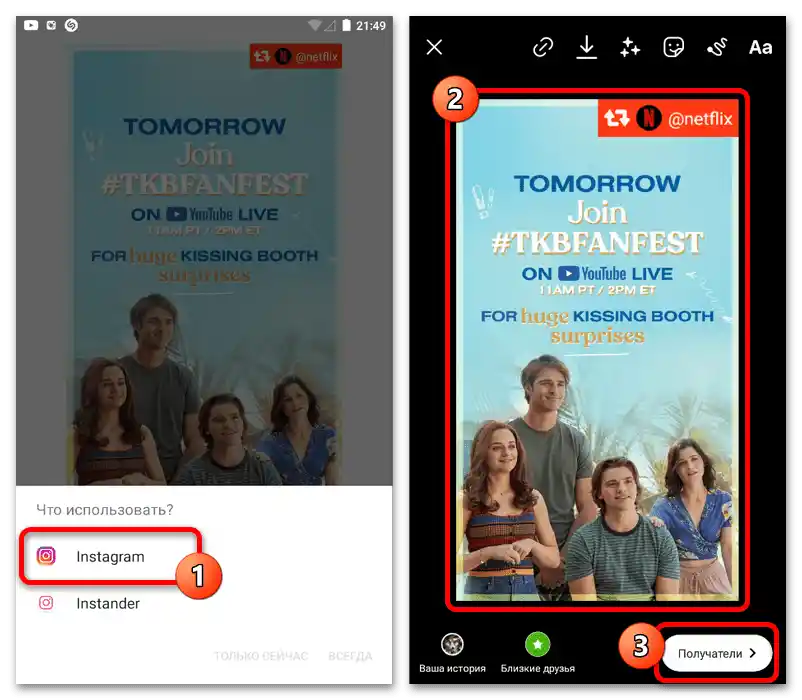
Hlavnou nevýhodou tohto riešenia je jednoduché porušenie pravidiel sociálnej siete týkajúcich sa autorských práv, čo môže viesť k odstráneniu obsahu a zablokovaniu účtu. Z tohto dôvodu je počas publikovania možné nepridávať žiadne zmienky, aby sa predišlo sťažnosti zo strany autora pôvodného príspevku.